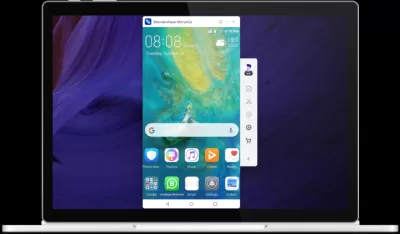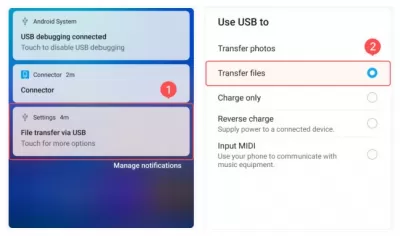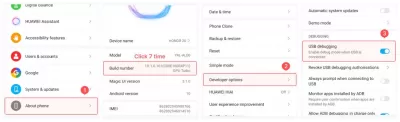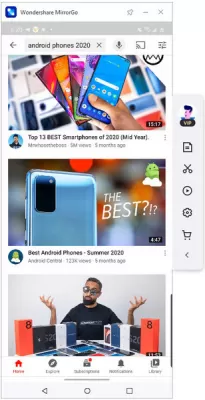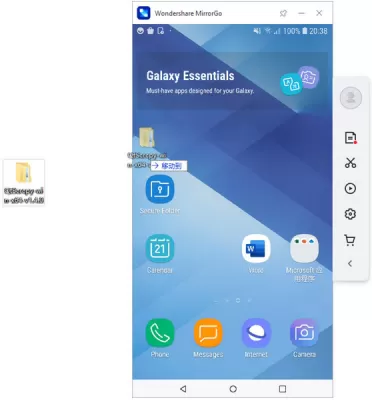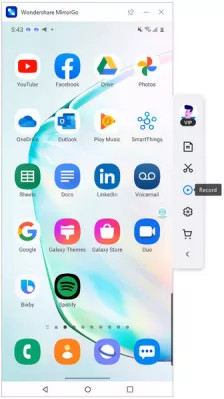Wondershare - Дзеркало Go (Android) огляд
- Про програму
- Особливості програмного забезпечення
- Використання програмного забезпечення
- контроль смартфон за допомогою комп'ютера.
- Крок 1: Підключіть Android смартфон до комп'ютера
- Крок 2: Увімкніть опцію для розробників і включити налагодження USB
- Крок 3: Управління смартфон з ПК
- Передача файлів між пристроєм і комп'ютером.
- Запишіть екран пристрою Android на комп'ютер
- Часті Запитання
- Wondershare MirriloGo Tutorial - video
Іноді, на основі різних потреб, необхідно включити відображення екрану смартфона на екрані комп'ютера.
Дзеркало Go для пристроїв Android є ідеальною програмою для виконання цього завдання. Він може бути використаний, коли вам потрібно дзеркало екрану телефону на великий екран комп'ютера простого у використанні. Крім того, варто відзначити, що ця програма буде працювати, навіть якщо телефон не має права адміністратора.
Про програму
Напевно багато користувачів мріють бути в змозі контролювати свій телефон з великим екраном в деяких ситуаціях.
Технологія дзеркального відображення полегшила багато форм спілкування, особливо якщо мова йде про запис вашого вмісту для потокової передачі в Інтернеті через канали.
Wondershare Mirrorgo видаляє будь -які обмеження, які можуть зруйнувати ваш ігровий досвід. У той час як звичайний емулятор часто стикається з простоєм через ігри високого класу, Mirrorgo плавно працює на стабільній платформі.
За допомогою цієї програми дозволяє користувачеві управляти телефоном під час роботи безпосередньо з комп'ютера. Або це вміння може бути корисно, якщо є необхідність, щоб продемонструвати екран телефону для широкої аудиторії. Все це тепер можливо з дзеркалом Go!
Але це ще не всі корисні функції. Завдяки продуманості цієї програми, користувач може передавати різні дані між пристроєм і комп'ютером. Також можна записувати і зберігати дані з екрану мобільного телефону. Для цього відкрийте вкладку «Функції». На цій вкладці ви можете дізнатися більш детальну інформацію про те, як зробити його простіше використовувати свій телефон і комп'ютер.
Особливості програмного забезпечення
За допомогою програми Mirror Go, ви можете успішно керувати телефоном на Android операційної системи з комп'ютера, на якому встановлена ця програма.
Управління телефоном з комп'ютера дуже просто, зв'язок. Ви можете не тільки спілкуватися і показати щось, але і грати.
Програма надає користувачеві доступ до таких важливих функцій, як: перегляд і відповідь на повідомлення, WhatsApp і працювати з іншими додатками. Це дуже легко контролювати екран телефону - за допомогою звичайного комп'ютера миша.
Ще одна дуже цікава функція доступна для користувача - наприклад, ви можете перетягнути файли з комп'ютера на телефон, який забезпечить їх негайний перехід до пристрою. Це так зручно і практично, як це можливо.
Завдяки цій функції, користувач може передавати дані з комп'ютера на телефон, в тому числі файли Word, Excel та інших різних файлів.
Крім того, можна записати телефон, створювати різні скріншоти, а потім зберегти їх на комп'ютер.
Ви можете створити запис відео на екрані, а потім зберегти це відео безпосередньо на ваш комп'ютер. Скріншоти зберігаються таким же чином. Крім того, передача різних даних працює дуже зручно - вам потрібно вибрати їх і просто перетягніть їх в потрібній області.
Використання програмного забезпечення
Для різних дій, розробники пропонують різні прості інструкції з допомогою всього лише кілька кроків. Давайте розглянемо їх більш детально.
контроль смартфон за допомогою комп'ютера.
Крок 1: Підключіть Android смартфон до комп'ютера
На цьому етапі вам необхідно скачати і встановити додаток, а потім запустити його і підключити телефон через кабель. Варто зазначити, що кабель повинен бути повністю справний, безперебійна робота залежить від нього. Після підключення пристрою, невелике меню з'явиться, в якому ви повинні вибрати «Перенести файли для підключення USB». Якщо все вибрано правильно, ви повинні натиснути на кнопку «Далі».
Крок 2: Увімкніть опцію для розробників і включити налагодження USB
На цьому етапі Вам необхідно включити режим розробника, а потім включити режим налагодження. Для того щоб включити режим розробника, вам потрібно зайти в налаштування і натисніть на номер збірки 7 разів. Далі необхідно натиснути кнопку «OK», це дасть доступ комп'ютера до телефону.
Крок 3: Управління смартфон з ПК
На цьому етапі ви можете почати контролювати свій смартфон від комп'ютера. Ви можете використовувати як миша і клавіатуру для управління телефоном.
Передача файлів між пристроєм і комп'ютером.
Якщо користувач повинен передавати дані між телефоном та комп'ютером, то в цьому випадку немає абсолютно ніякої необхідності встановлювати додаткове програмне забезпечення. По-перше, вам необхідно підключити телефон до комп'ютера за допомогою надійного кабелю. На цьому ж етапі, ви повинні включити налагодження. Далі, вам потрібно натиснути на кнопку «Files». На останньому етапі, в цьому випадку, вам потрібно перетягнути потрібні файли.
Запишіть екран пристрою Android на комп'ютер
Ця функція стає можливим лише тоді, коли пристрій підключено до комп'ютера та транслюється на екрані комп'ютера. Це вимагає двох простих кроків.
Після того, як телефон успішно підключено до комп'ютера, потрібно вибрати кнопку Запис. Після цього ви можете робити будь-які дії з телефоном через програму, все буде записано. Коли потрібно зупинити запис, знову потрібно натиснути кнопку Запис.
Якщо є необхідність використання записаного відео, користувач може переглянути налаштування шляху, щоб зберегти його та знайти відео в папці на комп'ютері.
Користувачі високо цінуємо роботу з цією програмою, оскільки це дозволяє кілька разів спростити контроль смартфона на операційній системі Android з комп'ютера. Крім того, є також приємні функції, такі як запис екрану, які використовують не тільки продуктивні, але і цікаві.
Часті Запитання
- Як Wondershare - дзеркало покращує ігровий досвід на Android?
- Wondershare - Mirror GO дозволяє користувачам відобразити свій екран Android на більший дисплей, покращуючи ігровий досвід з кращою видимістю та більш зануреним геймплеєм. Він також пропонує можливість використовувати клавіатури та миші, забезпечуючи більш точний та комфортний ігровий досвід.